详解如何调节电脑屏幕亮度
- 2019-04-18 06:00:00 分类:win7
小编最近眼睛有点不舒服,感觉看电脑屏幕的时候电脑屏幕总是暗暗的,所以想让电脑的显示器调节亮度,不少朋友也不知道怎么给电脑调节亮度,那就跟着小编的步伐一起来操作吧!
电脑的出现可以说在很大程度上改变了我们的生活方式,现在大家也都越来越离不开电脑了,电脑的屏幕亮度是可以调节的,今天就以win7系统为例来讲解一下调节屏幕亮度的方法。
如何调节电脑屏幕亮度
1.首先进入win7系统桌面,鼠标点击桌面左下角的开始按钮,在弹出的开始菜单中选择控制面板,进入下一步。
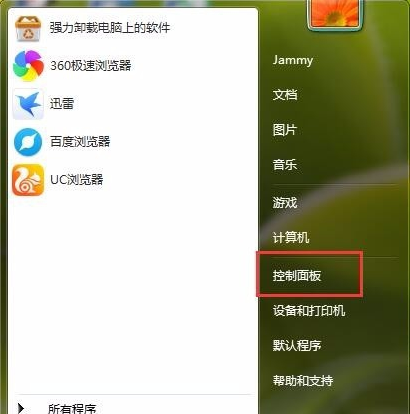
屏幕亮度系统软件图解1
2.在打开的控制面板界面中点击外观和个性化选项,进入下一步。
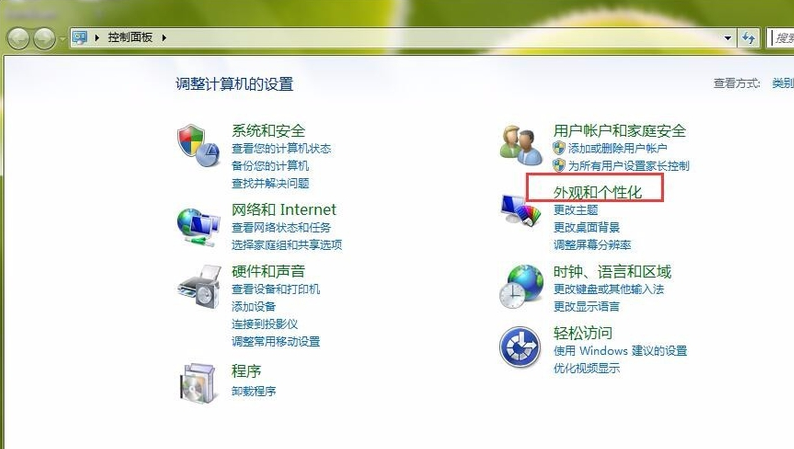
电脑系统软件图解2
3.接着点击显示选项,进入下一步。
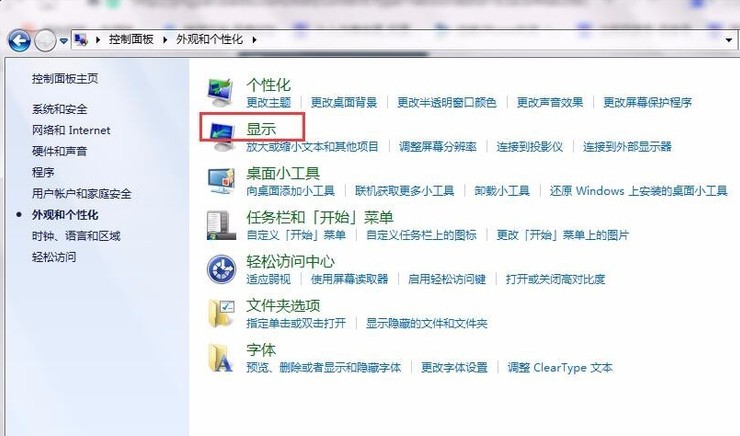
如何调节电脑屏幕亮度系统软件图解3
4.然后点击界面左侧的调整亮度选项,进入下一步。
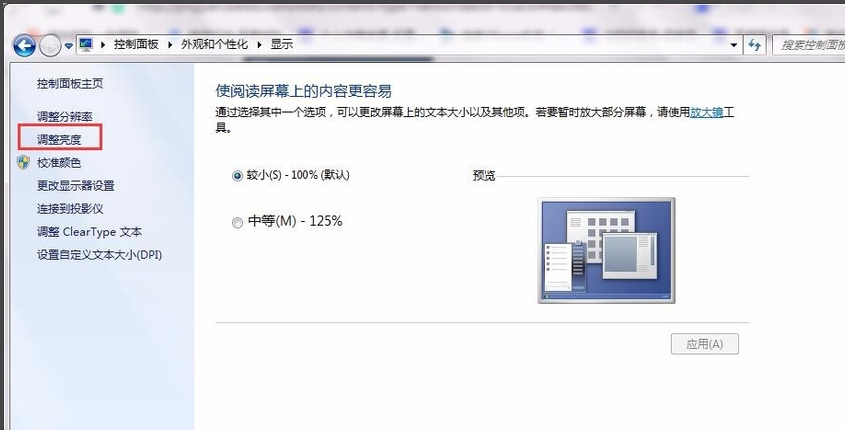
屏幕亮度系统软件图解4
5.这时我们可以在界面的底部看到一个滚动条,拉动滚动条我们就可以调节屏幕亮度了。
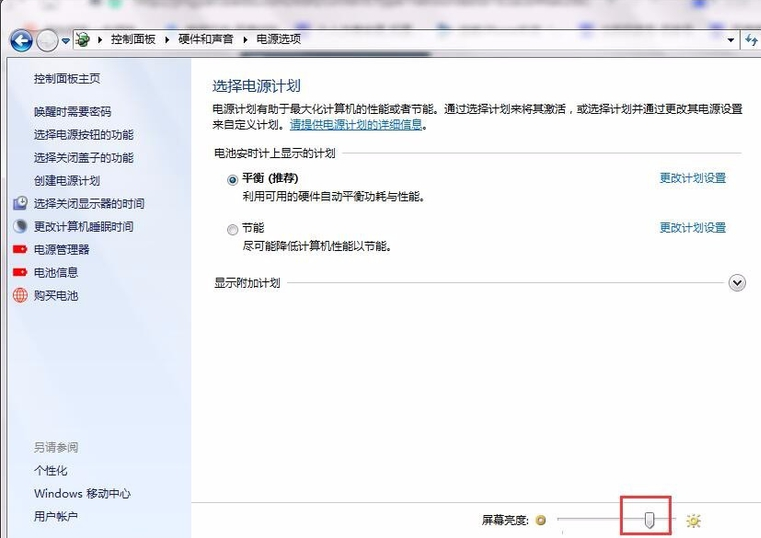
屏幕亮度系统软件图解5
现在知道如何调节电脑屏幕亮度了吧,是不是很简单?
上一篇:处理win7升级win10系统教程
下一篇:讲解kdh文件怎么打开